SoundTap评测:2024年这是一个不错的选择吗?
17分钟读
发表于
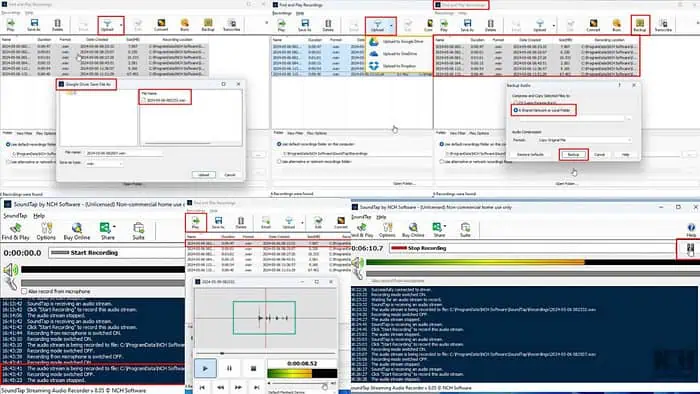
这篇深入的 SoundTap 评论将为您提供所需的所有信息,以决定这是否是适合您的音频录制需求的应用程序。
声音水龙头 是 NCH Software 的桌面应用程序。它可以录制来自系统麦克风、网络摄像头和在线音频流的音频。它有助于实时录制多个或选择的音频流。您还可以使用它来创建画外音录音并创建播客、配乐等。
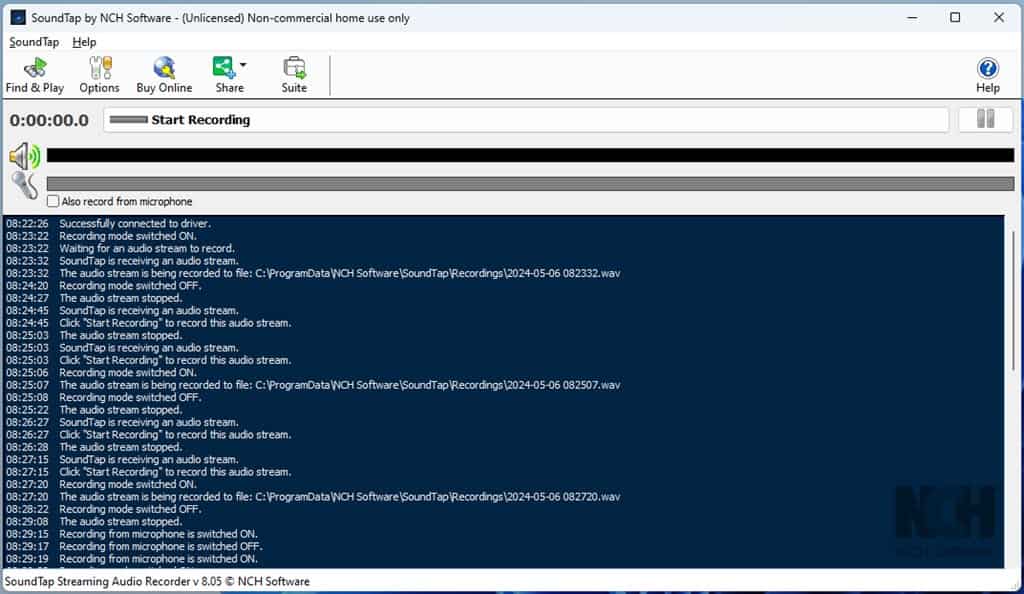
我测试了该工具 7 天,看看它的性能如何。在这里,我记录了我在功能、用户界面、定价等方面的发现。
| 优点 | 缺点 |
| 免费版本可供个人和家庭使用。 | 免费版的输出仅供个人使用。 |
| 免费版本对录音时长没有限制。 | 不捕获流式音频内容的 ID3 标签。 |
| 自动拾取所有系统和麦克风音频流;无需手动配置。 | 该工具仅输出 MP3 和 WAV 文件格式。 |
| 提供录制的音频库,具有排序、过滤和各种播放选项。 | 不录制来自受 DRM 保护的播放器或网站的音频流。 |
| 适用于离线和在线用例的各种内容共享选项。 | 偶尔会干扰系统音频输入和输出源。 |
| 允许您将很少使用的音频文件格式转换为更流行的格式。 | 安装后,某些设备 (Windows 10) 可能需要立即重新启动。 |
| 离线和在线均可使用。 | 编辑、转换和转录等有用工具需要安装额外的 NCH 软件。 |
| 中级学习曲线。 | 用户界面仅提供英文版本。 |
| 它还可以录制 VoIP 音频和系统 UI 声音。 | 没有通过聊天或电话的实时客户支持。 |
| 免费提供定期程序和安全更新。 | 电子邮件支持回复可能最终会进入 Gmail、Outlook 和 Yahoo Mail 等电子邮件客户端的垃圾邮件文件夹中。 |
| 轻量级桌面应用程序,不会降低您的 PC 或 Mac 的速度。 | |
| 为付费和免费计划用户提供客户支持。但是,高级许可证用户优先。 |
SoundTap 功能
以下是 SoundTap 的主要功能以及我的使用体验:
流媒体录音
这是该工具的主要功能。它利用本机设备驱动程序从离线和在线源捕获音频。
它还允许录制画外音。要使用此功能,您必须勾选该复选框 也可以从麦克风录音 选项。以这种方式创建画外音内容时,该工具会短暂禁用音频输出。
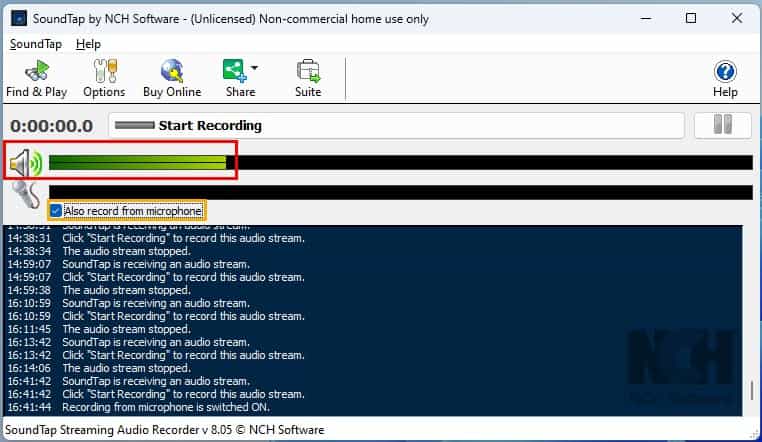
流媒体录音机功能 自动拾取后台播放的音频 并显示视觉均衡器。如果您的设备上正在播放多个音频流,该工具会将所有这些音频流合并到一个音轨中。
不幸的是,SoundTap 不允许从后台播放的多个源进行选择性录音。
完成录制并点击停止按钮后,您将在均衡器下方看到一条日志,表明文件已保存在默认或自定义位置。
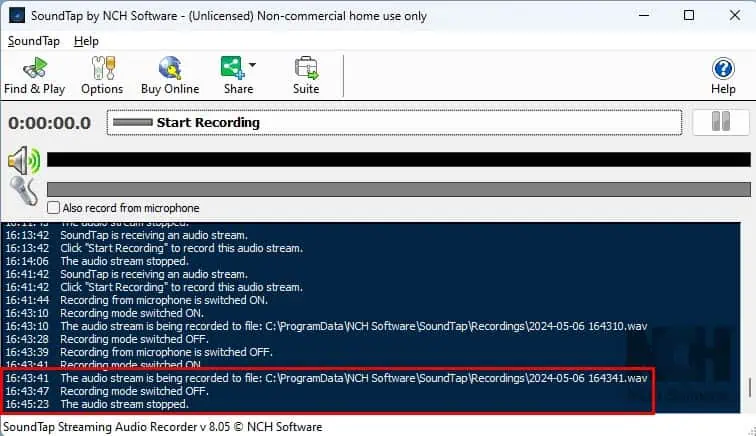
但是,该文件不会自动开始播放。你必须去 查找并播放 菜单来查找录制的曲目。然后,您可以手动播放它。
流媒体记录器将 自动将录制的曲目保存为WAV格式。 但是,您可以 切换到 MP3 在开始录制之前。我在本次评论的后面部分讨论了录制设置自定义。
与 SoundTap 的一些流行竞争对手相比,我发现它支持的输出音频格式比以下工具少(只有 WAV 和 MP3 两种):
- 深渊媒体: OGG、MP3、FLAC 和 WAV
- 奥迪电缆录音机: AAC、MP3、WAV、FLAC、ALAC 和 AIFF
另外,SoundTap 不记录和保留ID3标签 从源音频。这些是音频数据,如标题、专辑、艺术家等。而 AudiCable Audio Recorder 会保存源音频中可用的 ID3 标签。
查找并播放录音
您可以在该库中找到使用 SoundTap 制作的所有录音。它可以通过快速功能轻松管理录制的曲目,例如 播放, 另存为及 删除.
如果您长期录制来自不同来源的流式音频,您最终将收集 10 到 50 个或更多文件。并非所有这些都是高质量的,有些可能包含不必要的录音。
在库中,您可以一张一张地选择录音,然后点击 播放按钮 打开内置音频播放器。
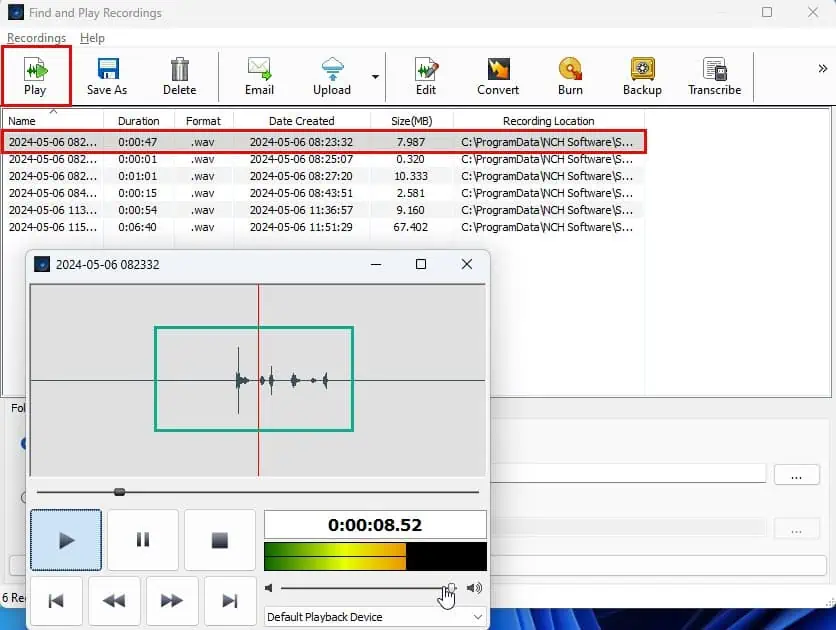
如果您发现该文件有用,可以保留它。如果没有,您可以点击 垃圾桶 or 删除图标 将其从列表中删除。
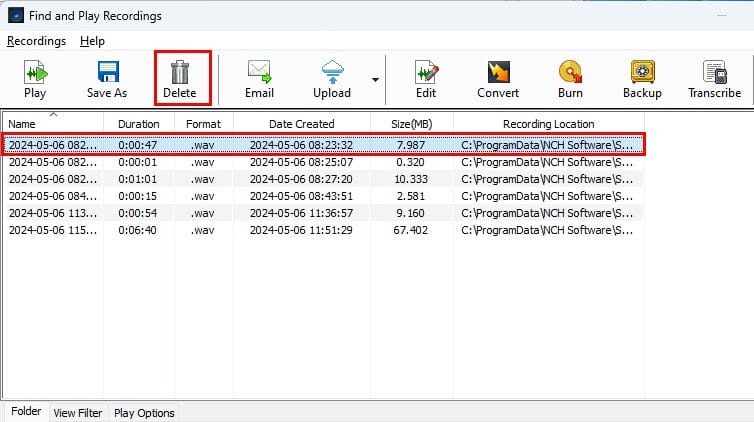
当您整理好录制曲目的集合后,您可能需要使用各种指标对它们进行排序和过滤。为此,您可以使用“查找和播放录音”窗口底部的“查看过滤器”选项卡。
在这里,您可以找到以下排序和过滤选项:
- 显示录音: 您可以从以下选项中选择一个 下拉式菜单,比如持续时间小于或等于 高:MM:SS。例如,如果我输入 1 ,在 MM 字段中,库显示四个文件,而不是总共六个录音。
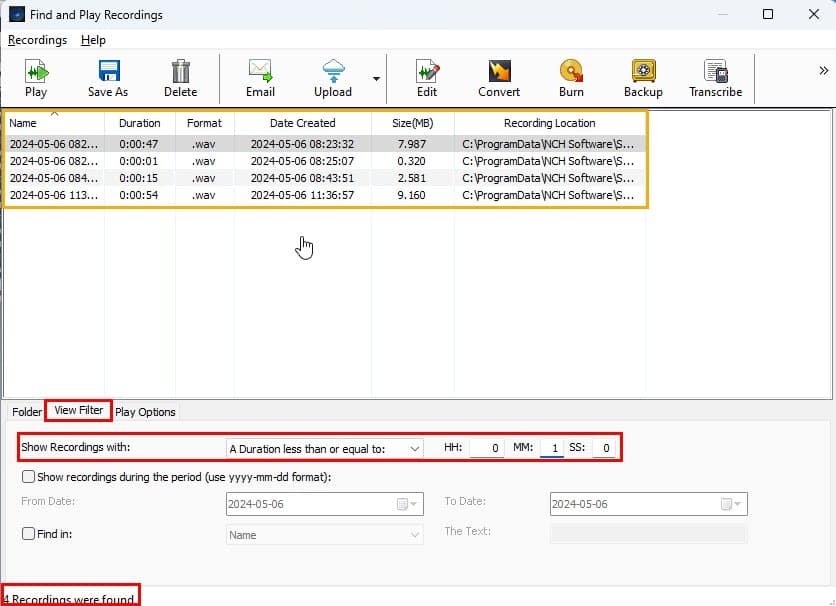
- 显示期间录音: 此选项使您能够根据日期过滤音轨。您需要在其中输入日期范围 YYYY-MM-DD 格式。例如,当我输入屏幕截图中所示的日期范围时,库无法显示任何曲目,因为这些日期之间没有记录任何曲目。
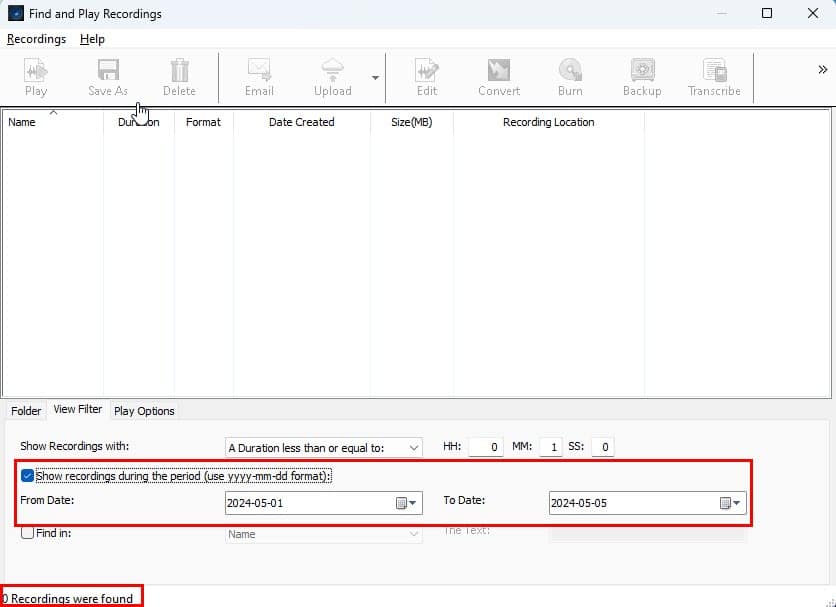
查找并播放 菜单还可以让您重命名默认录制的曲目 YYYY-MM-DD 名称格式为您选择的任何内容。为此,您必须单击轨道,右键单击,然后选择 重命名选项 从上下文菜单中。或者,您也可以点击 F2 从库中选择曲目后按 键。现在,您可以输入新名称。
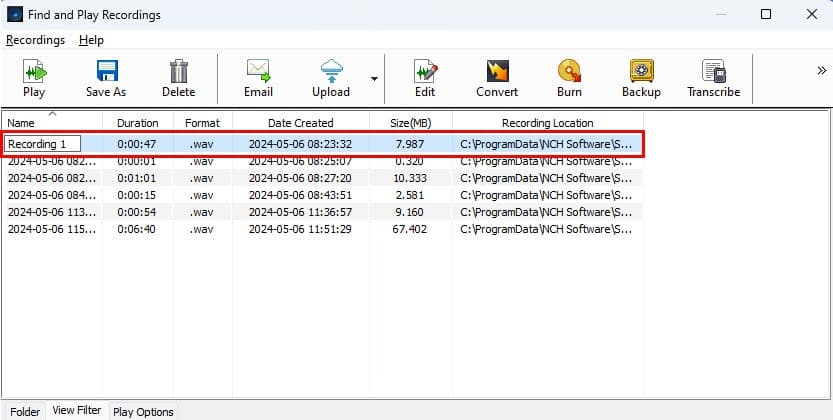
如果您使用“选项”(稍后讨论)菜单创建了不同的本地或网络目录来保存录制的音频,则可以在“查找和播放”中循环浏览这些曲目。
您需要转到文件夹选项卡。然后,您可以使用浏览选项从以下两个位置更改源内容文件夹:
- 使用此计算机上的默认录音文件夹: 我将所有曲目存储在该目录中,因此库显示了六个曲目。
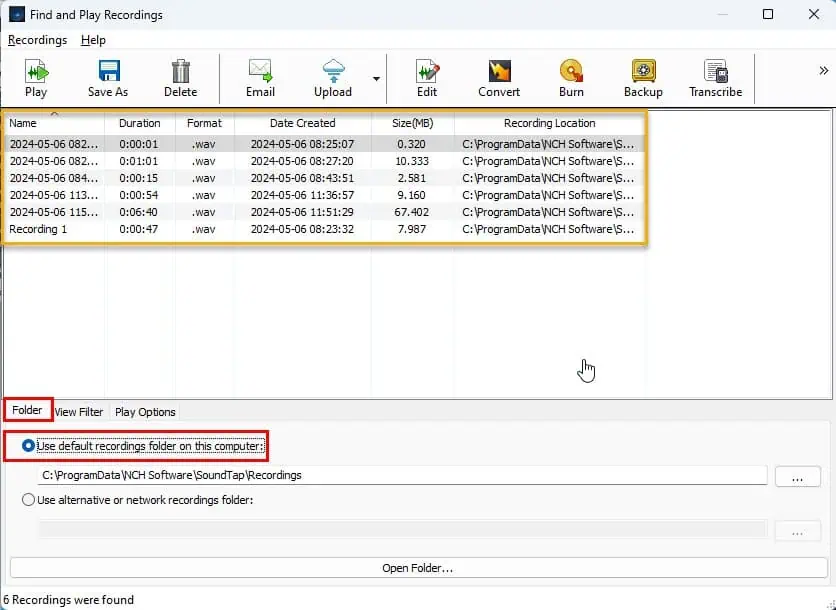
- 使用替代或网络录音文件夹: 我没有在替代目录中存储任何曲目,因此当我选择此选项时,库没有显示任何录音。

共享录音
SoundTap 允许直接通过应用程序进行在线内容共享,因此您无需打开任何第三方应用程序工具。这些是 电子邮件 和 上传 中的功能 查找并播放录音 窗口。
以下是这些功能的概述:
1。 电子邮件: 允许您一次以电子邮件附件的形式发送一个文件。它使用以下电子邮件协议:
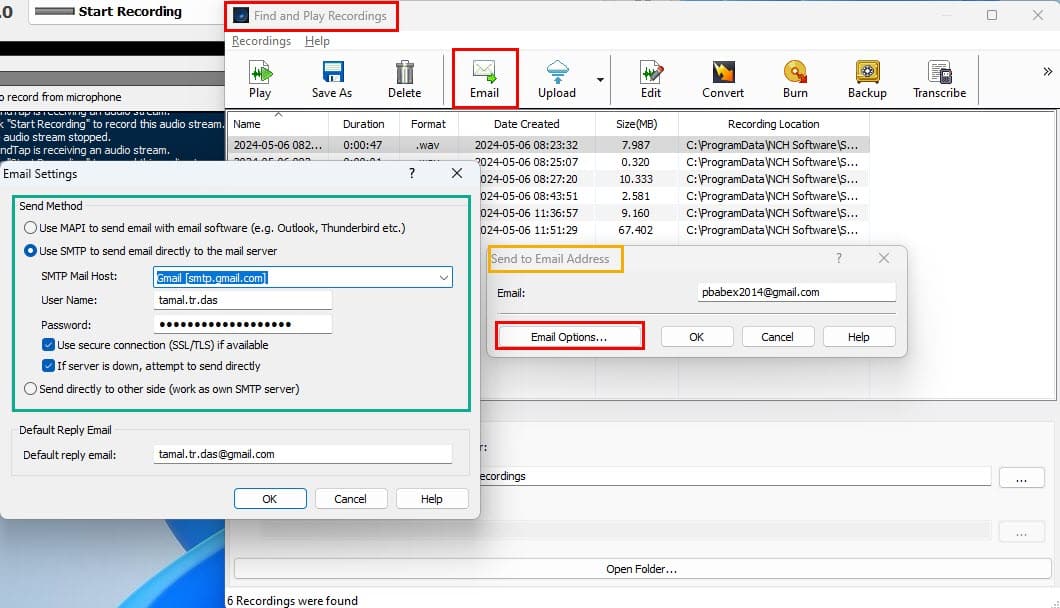
- MAPI Windows Outlook 和 Gmail 应用程序等应用程序。
- SMTP 适用于 Gmail、雅虎邮箱、AOL 等。
- 直接发送给对方 使用自定义 SMTP 服务器。
如果源文件大小超过限制,则以电子邮件附件形式发送录音可能会失败 25 MB 限制 或您的电子邮件服务提供商设置的任何其他附件限制。
2.上传: 此方法可让您保存一个、多个或所有录音的副本 查找并播放录音 库到云存储。我能够将内容直接上传到 Google Drive、OneDrive 和 Dropbox。
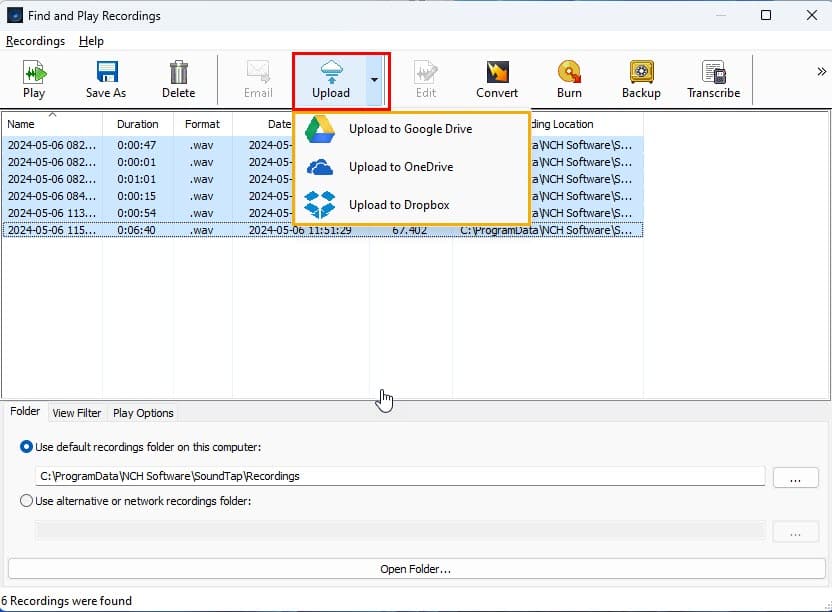
使用上传功能比电子邮件功能更加用户友好。您可以从下拉菜单中选择云存储选项。然后,该工具将设置与云存储帐户的集成。
为此,您需要输入帐户密码。连接建立后,会显示 文件管理窗口。使用此窗口您可以根据需要上传和删除内容。
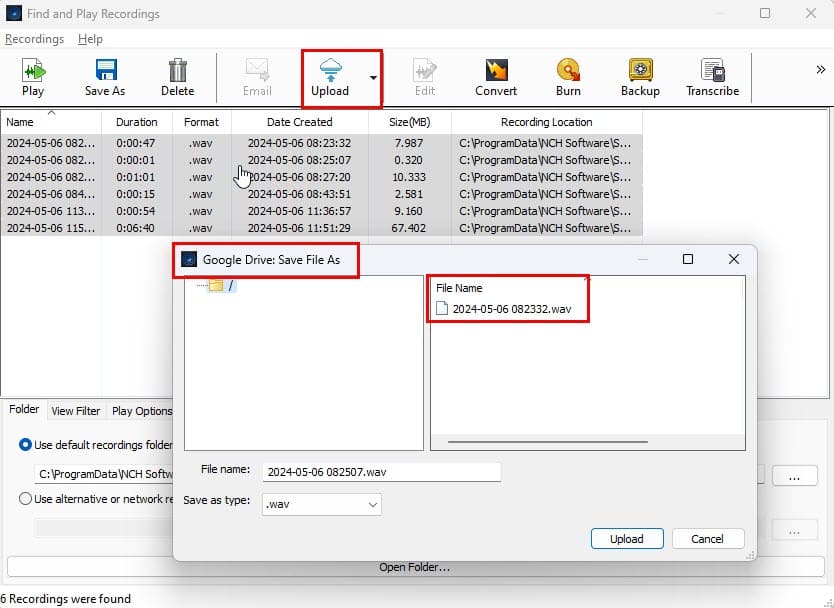
将足够的录音上传到 Google Drive 或 OneDrive 后,您可以与收件人共享该文件夹,并提供读、写等访问权限。
备份和 CD 刻录
SoundTap 使您可以极其轻松地将录音备份到 CD、共享网络驱动器或本地驱动器。在里面 查找并播放录音 窗口中,您将找到用于内容备份目的的专用按钮。
1. 燃烧: 首先,它会要求您选择 刻录为音频 CD 和 刻录为数据 CD 选项。然后,它还会下载 快速烧伤 NCH Software 提供的免费工具。最后,该工具将提示您将录音作为音频或数据写入光盘。您可以选择库中的一个、多个或全部录音,如屏幕截图所示:
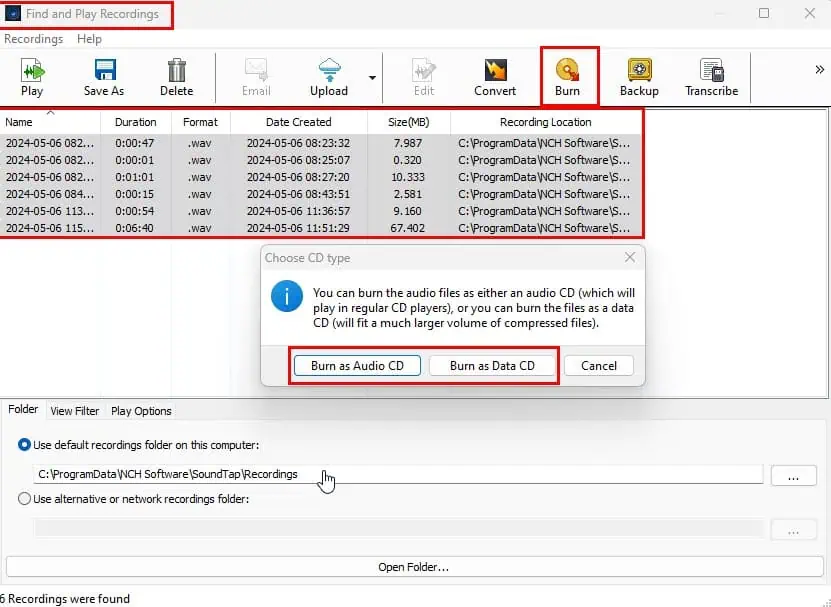
2.备份: 此选项允许您将每个录音的压缩版本复制到光盘、远程服务器驱动器或本地 PC 目录上。在开始备份之前,您可以选择 音频压缩 来自选项的类型,例如 复制原始文件, MP3 64kb/秒, 128kb/秒等等。
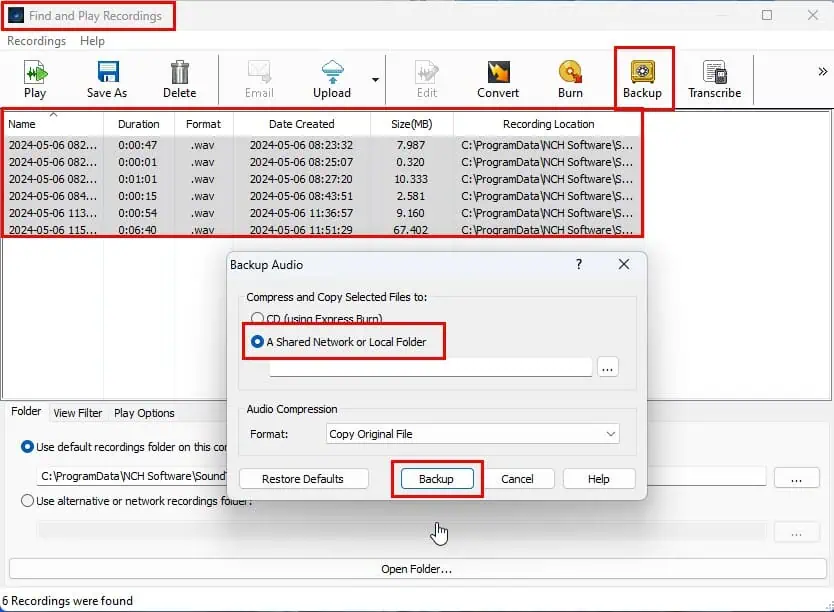
转换音频文件格式
在这种情况下,您可以使用文件转换功能将ADX、GSM、RNS、MIDM等罕见的音频文件转换为更广泛使用的音频文件。
您只需在相应的播放器或编辑器工具中播放音频文件即可。然后,使用 SoundTap 工具以数字格式录制音频。不要忘记在之间切换 的WAV 和 MP3 in 附加选项 > 更改设置 > 编码器选项 以获得正确的文件类型。
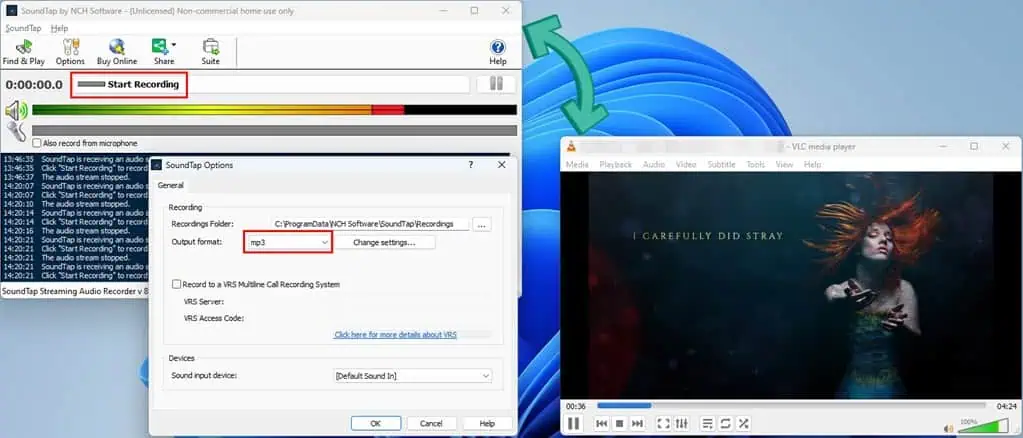
这是使用的一个很好的替代方案 音频文件转换工具。此类工具往往会损失一部分内容质量。 SoundTap 以您喜欢的数字格式录制系统音频 在不影响内容质量的情况下.
我使用此技术从 DVD 视频媒体 (VOB) 文件中提取高质量音频(从 VLC Media Player 到 SoundTap)。
设置自定义
在 附加选项 选项卡,您可以自定义该工具的各种品质和功能。以下是您可以调整的设置及其作用:
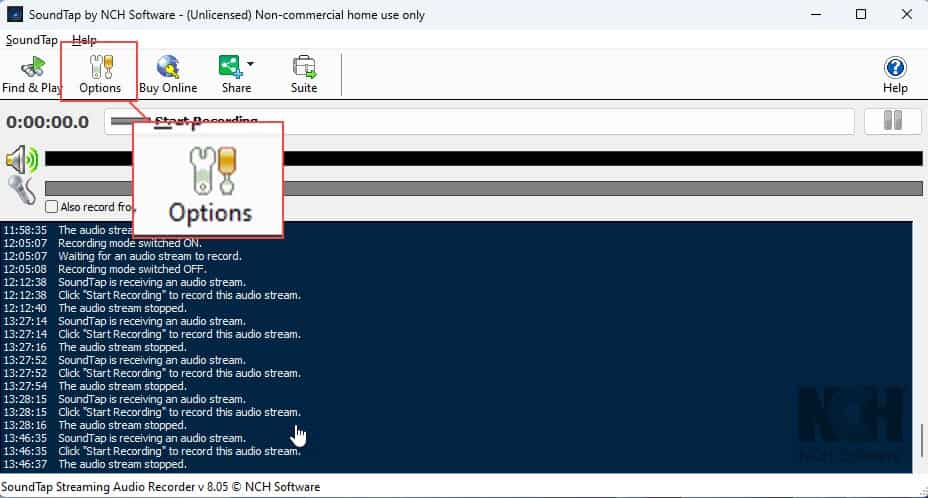
1. 录音: 此部分允许您修改以下工具参数:
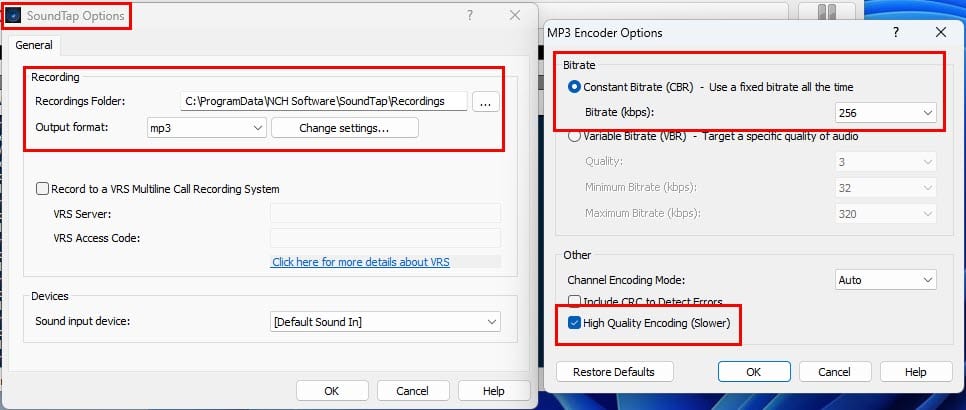
- 录音文件夹: 默认情况下,它是 C:\ProgramData\NCH Software\SoundTap\Recordings 目录。但是,您可以将其更改为您认为合适的任何目录。
- 输出格式: 您可以选择 的WAV 和 MP3 文件类型。根据需要将文件类型更改为 WAV 或 MP3。
- 编码器选项: 您还可以自定义 MP3 和 WAV 文件格式的编码器设置。为此,您可以单击 更改设置 按钮。例如,您可以为 MP3 编码器设置以下参数以获得最佳音频质量:
- 恒定比特率: 256
- 高质量编码(较慢)
2. VRS多线通话录音: 如果您需要将多个电话线路呼叫录制到单个轨道中或将多个呼叫保存在不同的音轨中,则必须自定义此部分中的输入。
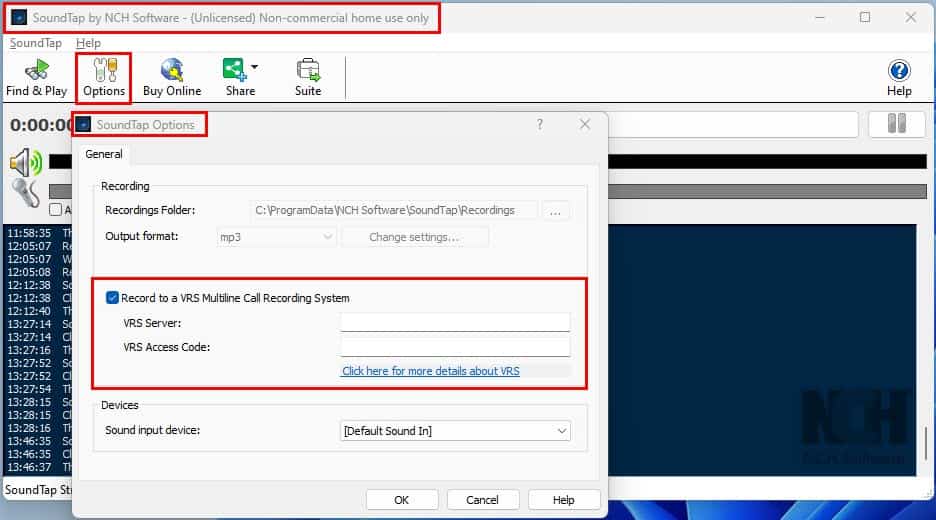
- VRS服务器: IP地址 or 网址 的远程服务器。
- VRS 访问代码: 访问 VRS 服务器的密码。
3. 设备: 默认情况下,该工具自动使用 默认声音输入 驱动程序捕获音频。但是,您可以将其更改为不同的声音驱动程序或输入选项,例如 全向麦 通过点击 默认声音输入 下拉式菜单。
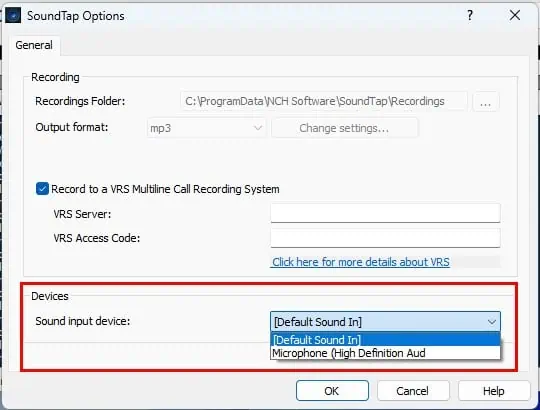
自动与编辑工具同步音频
SoundTap 通过以下集成提供与 NCH Software 的其他音频编辑工具的即时同步:
1.编辑: 如果您是第一次使用此工具,该工具将下载 WavePad 来自 NCH 软件服务器的安装程序。如果您已经安装了该应用程序,录制的音频文件将自动在 WavePad 用户界面中作为新项目打开。另外,您还可以使用快捷键组合 按Ctrl + E 导出音频进行编辑。
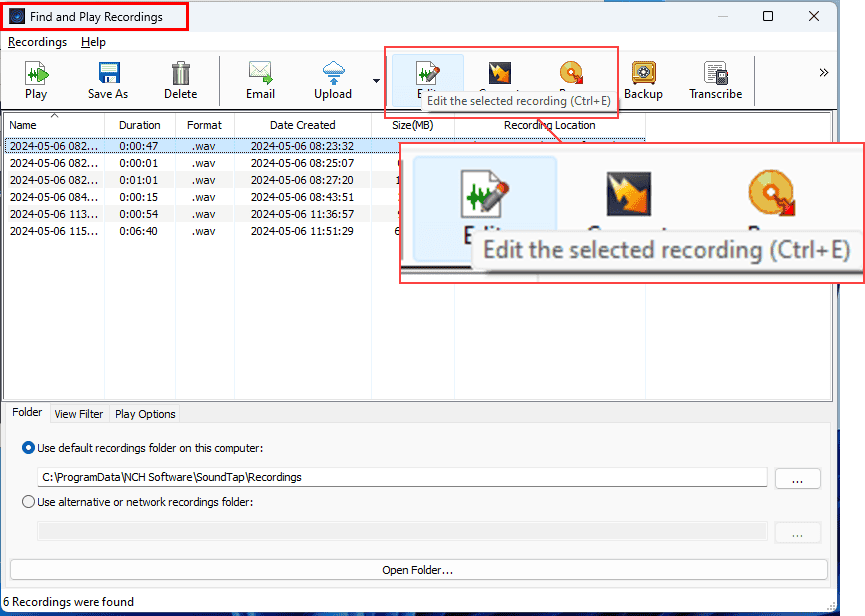
2. 兑换: 同样,如果您单击“转换”或使用 按Ctrl + M SoundTap 上的快捷键,它将安装并打开 Switch 音频文件转换软件.
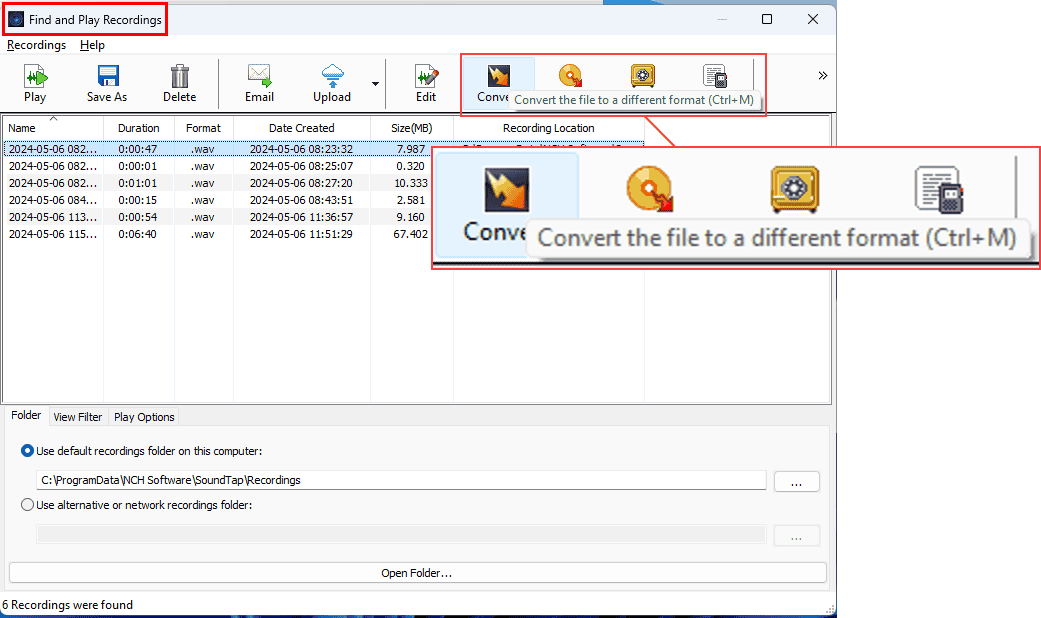
3. 转录: 如果您录制了视频讲座或网络研讨会,并希望从中提取参与者的演讲作为文本脚本,您可以使用 快速抄写员 来自 NCH Software 的应用程序。简单地,点击 按Ctrl + T 在 Express Scribe 上下载、安装和启动新转录项目的密钥。
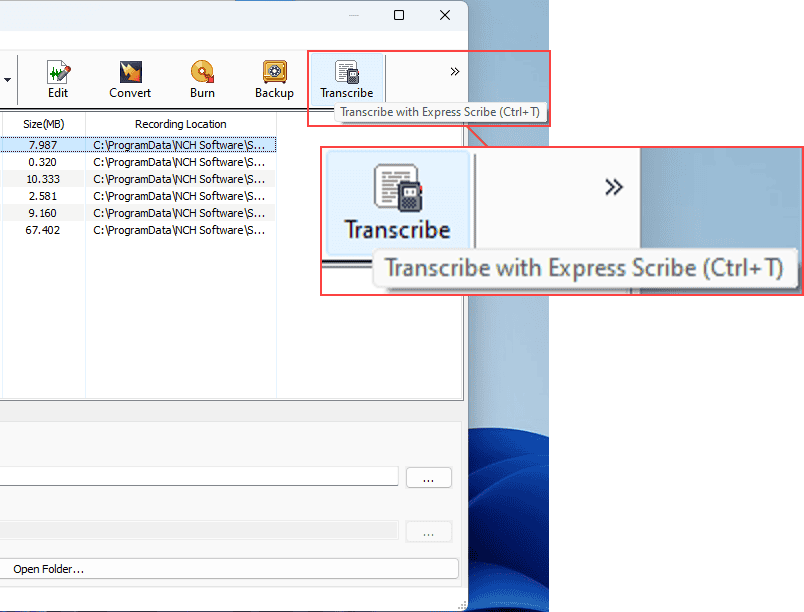
您可以在以下位置找到以上所有功能 查找并播放录音 窗口。
您安装的工具附带免费评估副本,供家庭和个人使用。因此,您实际上可以免费编辑、转换和转录录制的音频。
设备、驱动程序和内容兼容性
您可以在以下设备上有效安装并运行该应用程序:
- Windows PC上 止 赢7 至 赢11.
- MAC OS X Leopard的 (MacOS的10.5)和较新的。
它可以自动检测来自以下来源的音频流:
- 所有在线音频和视频广播网站,例如 YouTube, Vimeo的等等。
- 系统声音响起。
- 麦克风音频。
- 网络摄像头录音。
- 无 DRM 保护的独立版 音乐播放器,如 VLC 媒体播放器。
- 无 DRM 的在线音频/视频流。
SoundTap 不安装任何虚拟声卡或驱动程序来捕获在 PC 或 Mac 上播放的音频流。为了证实这一点,我使用了 专业的驾驶员检测工具。相反,该工具利用 Microsoft 和 Apple 提供的本机音频驱动程序。
因此,它不会通过产生不寻常的静态声音、音频视频同步问题等来干扰系统音频。
数据隐私与安全
安装 SoundTap 应用程序不会导致任何明显的问题,因为该工具 不附带恶意软件、间谍软件或广告软件。此外,NCH Software 声称,当您使用该工具或在空闲模式下运行该工具时,他们不会悄悄地从您的系统收集个人信息。
开发人员可能仅出于退款、税收、客户支持等目的存储与您的付费许可证交易相关的信息。
为了查明该应用程序是否会在电脑上引起任何异常活动,我让该应用程序在空闲模式下运行了几个小时。如果应用程序从设备收集个人数据并将其发送到远程服务器,则它应该使用合理的内存量、CPU 处理速度、网络带宽和电量。
然而,它只消耗了 4 MB 至 4.5 MB 内存 并且没有 CPU、网络和电源资源。它表明该应用程序不像间谍软件那样工作。
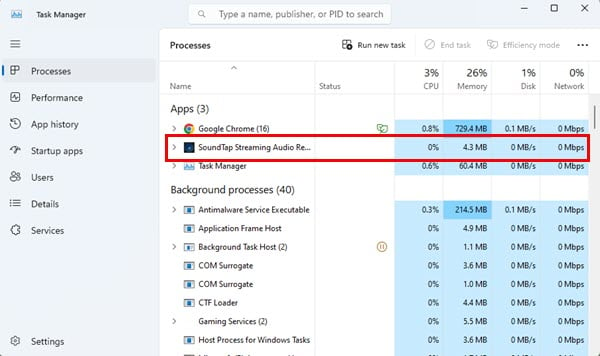
该工具广泛遵循版权政策。它 不允许您录制受 DRM 保护的播放器的内容 就像iTunes一样。此外,如果播客或网络研讨会已将音频标记为受 DRM 保护,您将无法录制它。
SoundTap 用户界面和体验
该工具的用户界面有点老式。它缺乏高端图形元素、按钮、切换开关、菜单等。然而,缺乏过多的视觉元素使得该工具高度资源友好。该工具只需要 4 MB的RAM 对于空闲模式和 4.4 至 5 MB 内存 当它处于活动状态时。
您只需与几个按钮进行交互即可录制音频剪辑。例如,当您打开应用程序并播放 YouTube视频 在后台,该工具会自动捕获流。您可以通过查看来确认这一点 图形均衡器 随着音频流强度的增加从左向右移动。
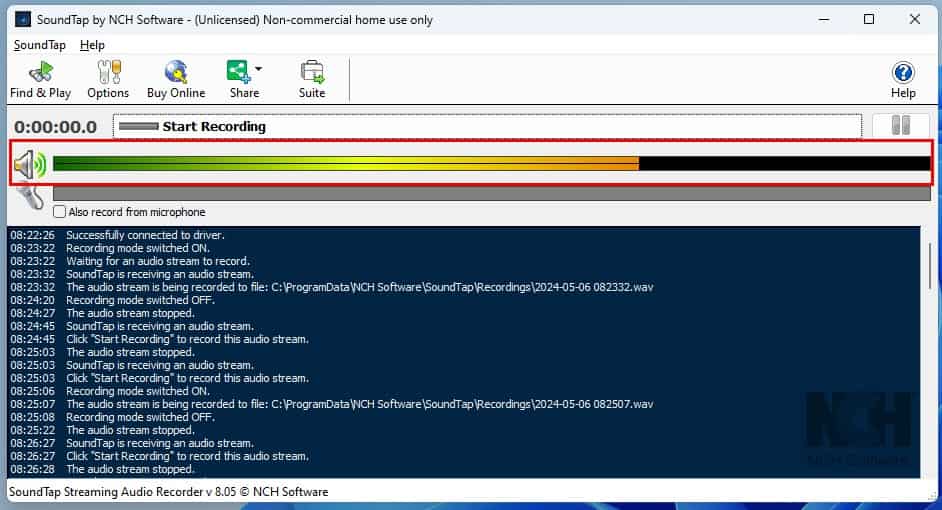
如果您看到如上所示的可视均衡器,那么您就可以捕获在后台播放的音频流了。
在 SoundTap 上开始您的第一次录音很容易。您只需点击 开始录制 按钮。
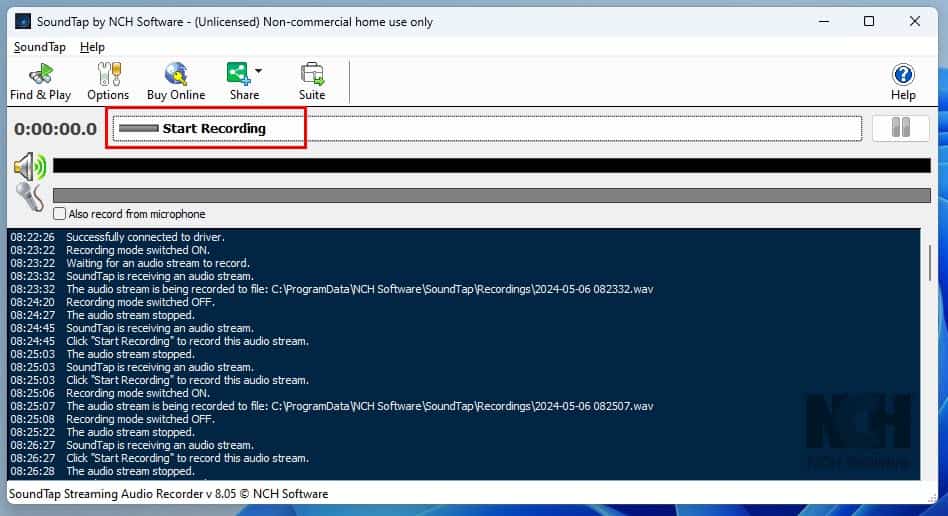
一旦您单击该按钮,它就会从黑色变为红色,并且还显示 停止录制 按钮。

A 计时器 当您启动音频录制过程时启动。当计时器显示录制内容的预期长度时,您可以单击停止按钮来结束捕获音频。因此,您可以使用计时器作为参考,告诉您内容的长度。
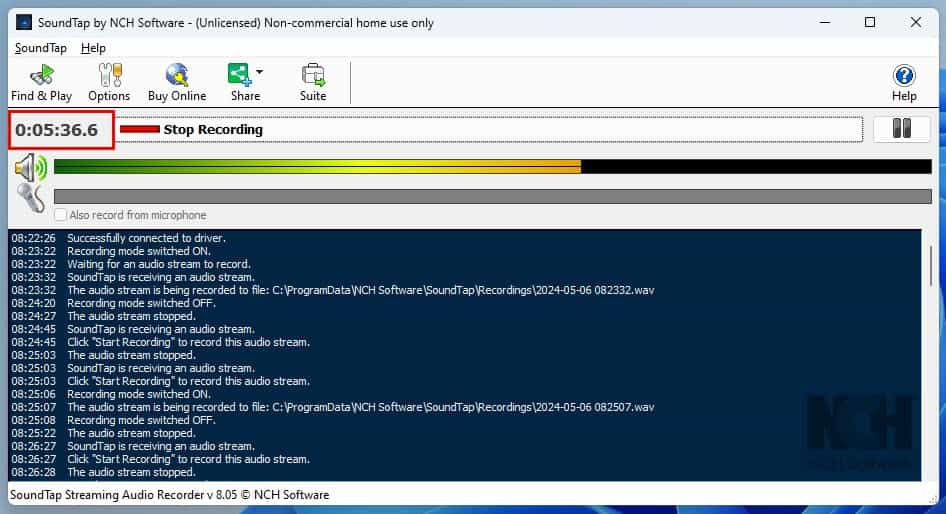
视频通常带有广告。如果您不想捕获不需要的音频内容,您可以使用 暂停/恢复录音 最右边缘的按钮 停止录制 按钮。
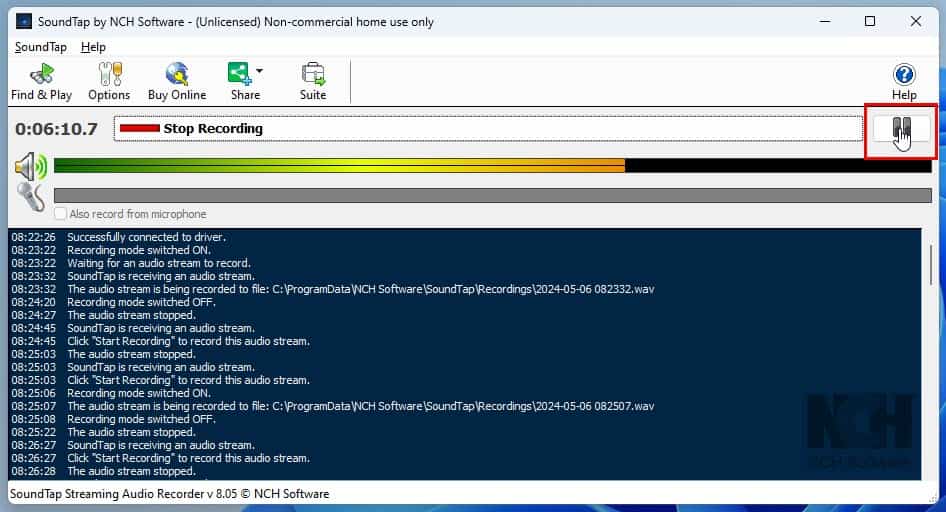
当您按下按钮时,录音就会冻结。一旦广告或不需要的部分结束并且您输入主要内容,您可以点击相同的按钮再次开始录制。
当你点击 暂停/恢复录音 按钮,停止录制指示不会更改为暂停或其他任何内容。所以,你可能会觉得有点困惑,不知道录音是否暂停。您可以通过查看录音计时器来确认这一点。如果停止计数并且工具显示“停止录制”,则表示您已成功暂停音频捕获。
一旦停止录音事件,录制的文件就不会自动显示。您必须使用 查找并播放 菜单栏上的按钮。这将打开 查找并播放录音 您可以在其中找到所有文件的窗口。

通常,应用程序不会显示其界面中可用的选项、按钮或子工具的任何描述。但是,如果将鼠标光标悬停在按钮或元素上,如果有任何描述,该工具将显示在覆盖消息框中。

SoundTap 需要非常有限的自定义。事实上,如果您是初学者到中级用户,则根本不需要进行任何更改。
但是,如果您是高级用户,您可能需要 配置文件目录、文件类型、录音质量等选项, 等等。为此,专门设立了 附加选项 按钮上有明确的说明和指示。
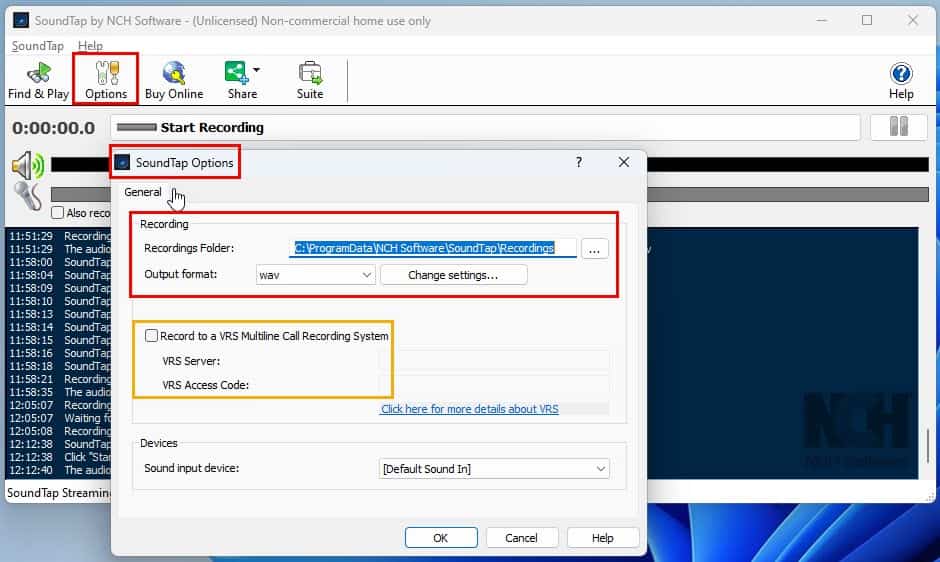
其用户界面仅提供英文版本。因此,如果您不懂英语或对该语言感到不舒服,那么这可能不适合您。相比之下,AudiCable Audio Recorder 应该是一个不错的选择,因为它支持 48 多种语言。
除此之外,您还会发现该用户界面高效且足智多谋。然而,视觉体验、动画等可能不太好。
SoundTap 客户支持
SoundTap 通过以下渠道提供与计费、激活和技术问题相关的客户支持:
讨论区
您可以使用论坛向社区成员请求帮助。为此,您必须通过单击提交讨论主题 开始新话题 按钮。
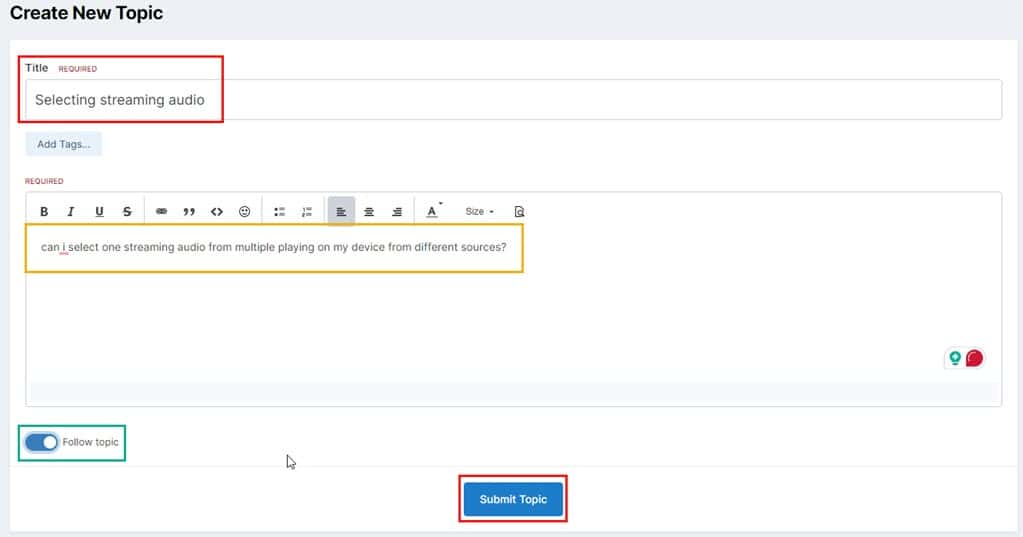
您将看到一个快速表单,您可以在其中键入标题并在表单的正文字段中共享详细信息。
不要忘记启用关注主题切换按钮。当资深用户或论坛版主之一做出回应时,这将帮助您跟踪线程。
在线程中接收解决方案可能会出现延迟。我三天前提交了一个讨论主题,但尚未得到回复。
技术支持表
寻求帮助的最佳方式是通过支持票表格。它深深地埋藏在网站的多个页面中,而且确实 很难找到.
我提交了以下支持请求表来测试帮助渠道是否有效。
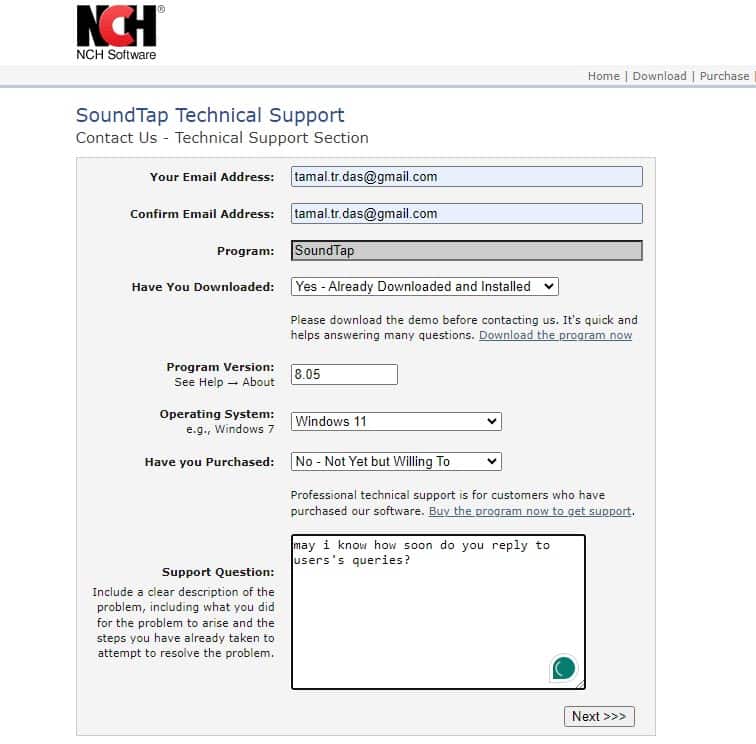
一位支持专家在几个小时内回复了我的请求。
根据支持人员的说法,您可以 预计在一到三个小时内得到答复。如果回复延迟,不会超过 24 小时。
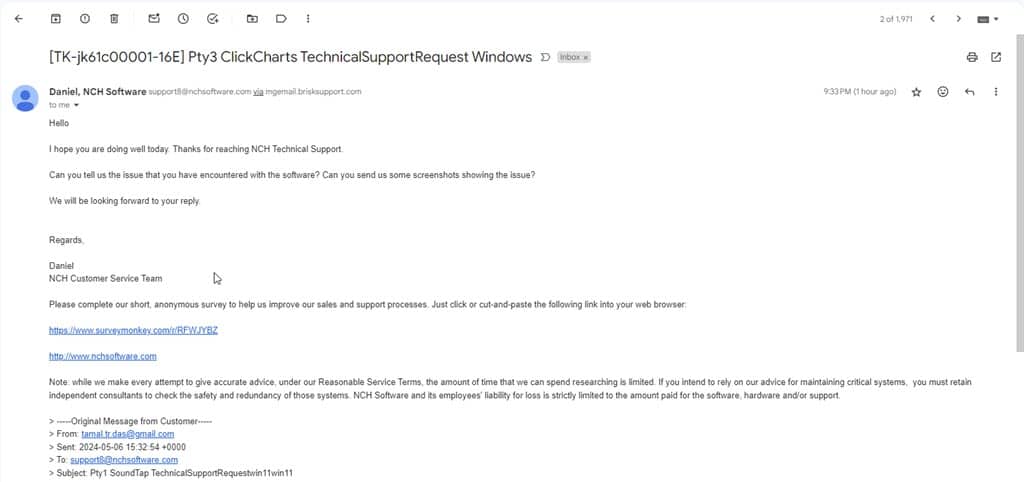
如果您在工作日的五个小时内没有收到回复,请检查电子邮件服务提供工具的垃圾邮件或垃圾邮件文件夹。有时,Gmail、Outlook 和 Yahoo 会将所有来自 NCH Software 的传入电子邮件标记为垃圾邮件或网络钓鱼电子邮件。但是,您从公司收到的通信是完全安全的。
SoundTap 定价
你可以买一个 已付费许可证 29.99 美元。它包括所有功能以及商业和企业使用批准。
以下是增值税、商品及服务税和销售税信息:
- 从美国购买商品无需额外税费(科罗拉多州居民除外)。
- 这样的 10% 的消费税 除了澳大利亚客户的软件成本之外。
- 对于欧洲客户,NCH Software 支付网关将 收取增值税 取决于您来自哪个欧盟国家。
- 有 没有销售税 为来自世界其他地区的客户。
NCH 软件维护着 30天退款政策 适用于所有软件销售,包括 SoundTap 流式音频录制工具。
SoundTap 评论 – 结论
如果您不打算录制受 DRM 保护的音轨或流,那么这是完美的录音机。您可以免费使用其所有功能,并且录音长度和数量不受限制。但是,如果选择免费版本,则必须将使用限制于家庭和个人原因。
该工具也适用于商业和商业项目。您只需要获得对一台 PC 或 Mac 有效且永不过期的付费许可证。更不用说,您将持续收到关键功能和安全更新多年。
但是,如果您正在寻找一款一体化音频录制工具,同时还可以方便编辑、文件转换和转录功能,那么 SoundTap 并不是一个合适的选择,因为它在这方面的功能有限。
此 SoundTap 评论是否帮助您确定这是否是适合您的工具?请在评论中告诉我!








